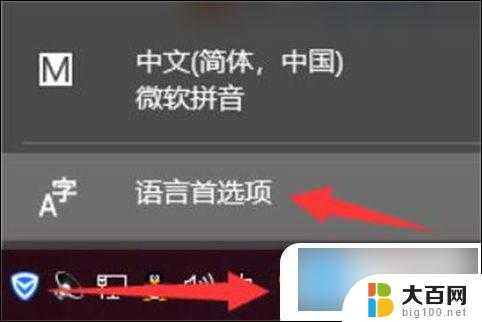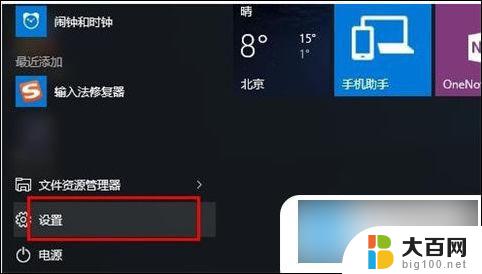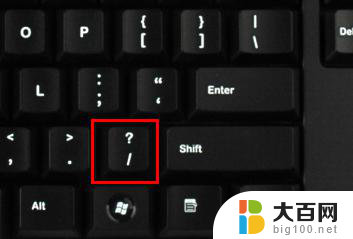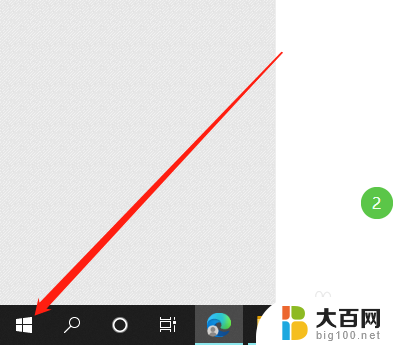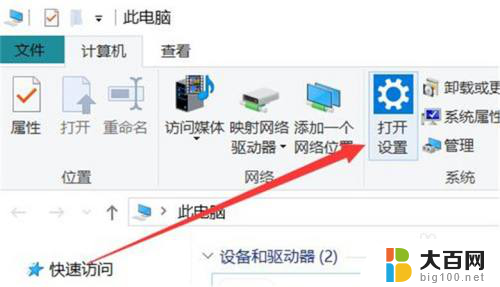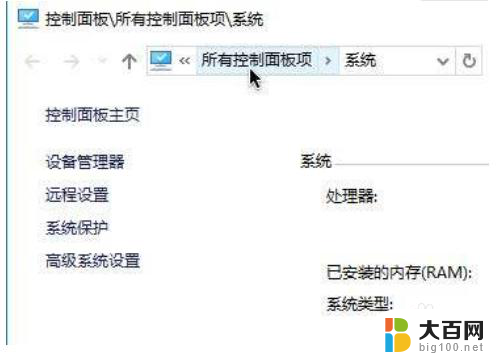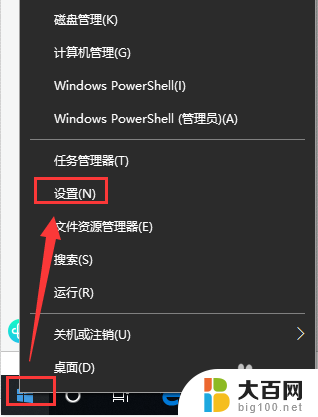win10如何让输入法默认为英文 Win10系统默认英文输入法设置方法
更新时间:2024-06-30 13:29:13作者:big100
在Win10系统中,有时候我们需要将输入法默认设置为英文,以便更方便地进行英文输入,要实现这一操作,我们可以通过简单的设置来轻松完成。接下来让我们一起来了解一下Win10系统中如何让输入法默认为英文的设置方法。
具体步骤:
1.
点击电脑桌面左下角的微软按钮,弹出的界面。点击设置。
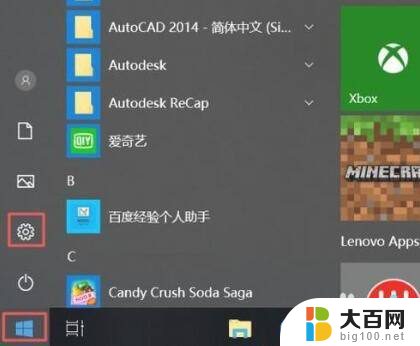
2.
弹出的界面。点击时间和语言。
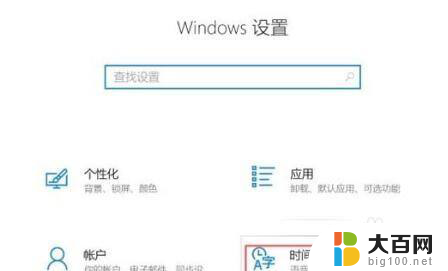
3.
之后点击区域和语言。
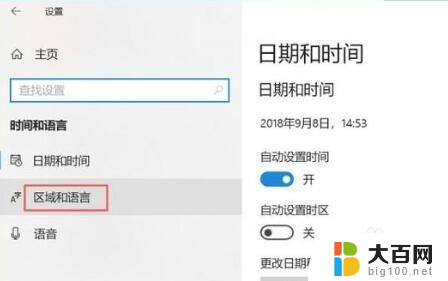
4.
之后点击中文,然后点击选项。
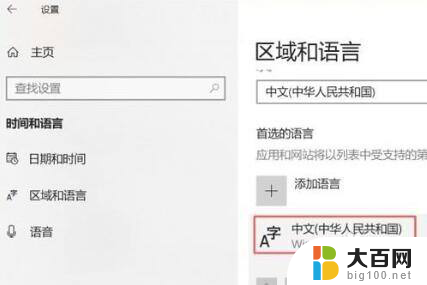
5.
之后点击微软拼音,然后点击选项。
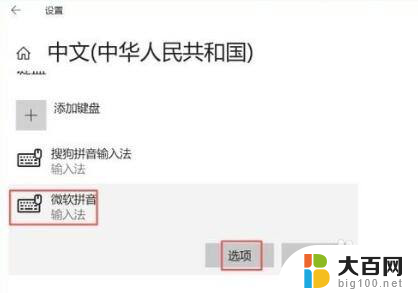
6.
然后点击常规。
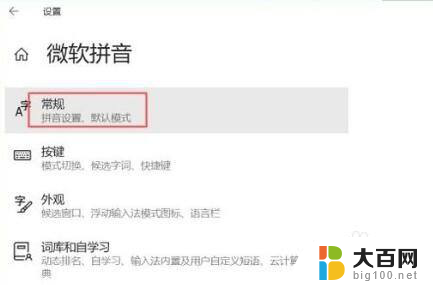
7.
然后点击选择输入法默认模式下面的选项,弹出的界面。点击英语设置就好了。
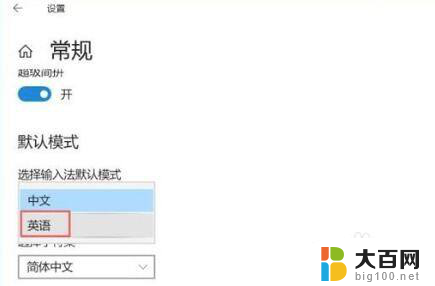
以上就是如何将Win10的默认输入法设置为英文的全部内容,如果您需要,您可以根据以上步骤进行操作,希望这对您有所帮助。